excel表格怎么求和与怎么求平均值?
在Excel操作中,求和与平均值计算是常见需求。针对初学者,我们将详细介绍相应的计算步骤。
1、 首先我们打开excel表格,已经有了一组某班级前10名的数学成绩。
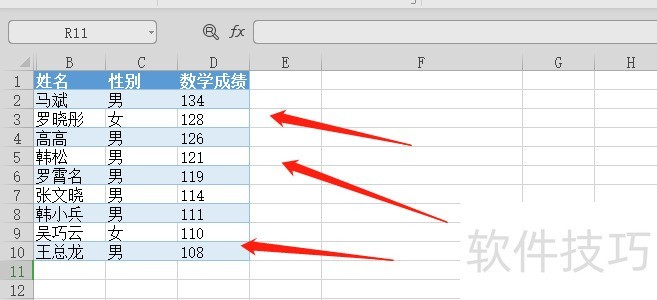
2、 接下来我们选择中这组数学成绩数据。
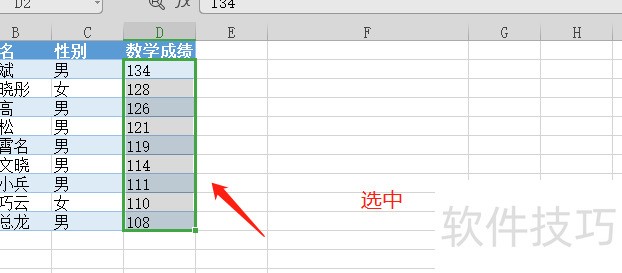
3、 点击开始中右上角的“求和”选项,再次点击求和。
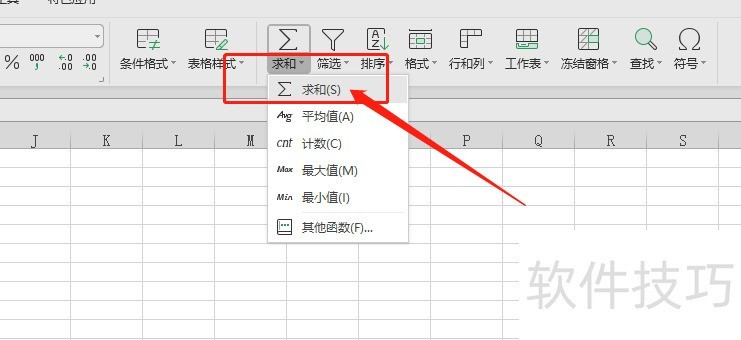
4、 这时候我们会看到数据下面出现了10名学生的总分。

5、 如果要是想求分数的平均分,那么同样是选择中数据,选择“求和”中的“平均值”。
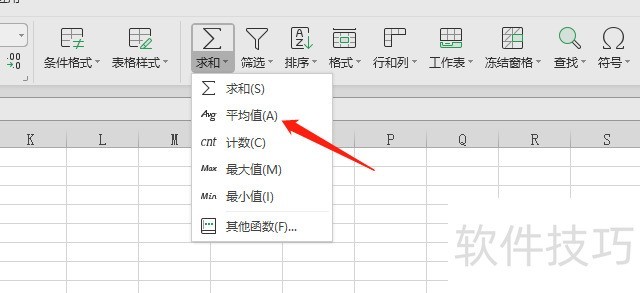
文章标题:excel表格怎么求和与怎么求平均值?
文章链接://www.hpwebtech.com/jiqiao/170051.html
为给用户提供更多有价值信息,ZOL下载站整理发布,如果有侵权请联系删除,转载请保留出处。
- 上一问:Excel怎么指定底数返回对数
- 下一问:EXCEL如何隐藏网络线
相关软件推荐
其他类似技巧
- 2024-07-03 18:29:02excel如何编辑方案内容
- 2024-07-03 18:28:02Excel中如何加载“数据分析”功能选项
- 2024-07-03 18:27:02excel如何显示方案内容
- 2024-07-03 18:26:01Excel、WPS表格怎么插入圆形、红绿灯等图标?
- 2024-07-03 18:25:01excel技巧:同一个表格中如何让字上下分开?
- 2024-07-03 18:24:02Excel 2007隐藏列的三种方法
- 2024-07-03 18:23:02excel怎么让批注内的文字竖向垂直排列
- 2024-07-03 18:22:01如何进行有条件的求和?
- 2024-07-03 18:21:02Excel隐藏显示功能区和隐藏显示标题栏
- 2024-07-03 18:20:02excel怎么在注释或批注内插入图片
Microsoft Office Excel2007软件简介
excel2007是2007版的Microsoft Office中的重要模块组件,Excel2007可以在电脑上编写电子表格,是最好用的办公软件,可以满足用户对表格的自定义编辑,还具有强大的图形功能,功能全面。zol提供excel2007官方版下载。excel2007具有强大插件平台支持,免费提供海量在线存储空间及wps文字文档模板,支持阅读和输出PDF文件,全... 详细介绍»









